PowToon
PowToon es un programa en línea de diseño de presentaciones, que permite:
Crear videos animados en base al encadenamiento de diapositivas.
- Insertar texto e imágenes.
- Animar los elementos que aparecen en la presentación.
- Incluir música, sonido o una grabación propia.
- Seleccionar entre una gran variedad de personajes, tipografías, fondos, modalidades de animación, entre otros.
- Guardar las presentaciones en el formato que permite ir avanzando entre diapositivas o exportarlas a Youtube o Vimeo como video.
- Compartir las presentaciones en redes sociales o enviarlas por mail.
¿Cómo accedo?
Ingresa en powtoon.com y Regístrate como usuario. Haz clic en “Comienza ya” y elige la opción que desees: Google+, LinkedIn, Facebook o crear una cuenta en Powtoon. En este último caso, deberás completar tus datos (nombre y apellido, mail, contraseña y para qué utilizarás Powtoon) y luego haz clic en “Registrar”.
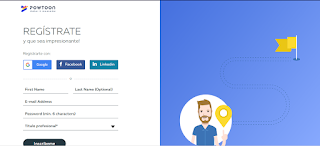 Elige cómo deseas registrarte, recuerda que tu cuenta de Gmail te permite ingresar demasiadas aplicaciones de forma gratuita y tener acceso a las herramientas básicas de cada una de ellas, si deseas obtener acceso total debes comprar la versión Premium de la aplicación.
Elige cómo deseas registrarte, recuerda que tu cuenta de Gmail te permite ingresar demasiadas aplicaciones de forma gratuita y tener acceso a las herramientas básicas de cada una de ellas, si deseas obtener acceso total debes comprar la versión Premium de la aplicación. Nota: Recuerda que si usas Facebook para acceder deberás conceder el permiso a la aplicación para acceder a tu información personal.
Crear un vídeo en Powtoon.
Al ingresar, encontrarás un panel en donde se irán guardando tus proyectos. Para comenzar uno nuevo, haz clic en ”Create” o ubica el botón con un símbolo "+" para comenzar a trabajar.
Para apoyarte un poco más, Powtoon te da una guía rápida sobre como crear un vídeo nuevo, esta guía se encuentra en la parte lateral izquierda de la página en una sección que tiene como encabezado el texto "Antes de empezar recuerde:".
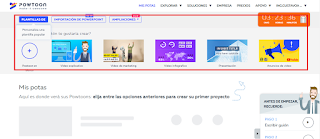 Selecciona una plantilla para crear tu video, puedes recorrer entre las categorías que te ofrece Powtoon. Para asegurarte que sean gratuitas, selecciona entre las opciones que no tengan aviso de “Business” (Negocios) o “Pro”.
Selecciona una plantilla para crear tu video, puedes recorrer entre las categorías que te ofrece Powtoon. Para asegurarte que sean gratuitas, selecciona entre las opciones que no tengan aviso de “Business” (Negocios) o “Pro”.Al dar clic en "Personalizar tu plantilla", la aplicación solicitará elegir tu ocupación, dependiendo de esto desplegará distintos tipos de plantillas para editar.
Una vez seleccionada la plantilla, haz clic en “Go” (Ir). Tardará un poco en cargarse tu panel para editar el vídeo.
Herramientas de Powtoon.
En el editor encontrarás diversas barras de herramientas:
- En el margen izquierdo tendrás una columna con tu serie de diapositivas. En un principio habrá solo una, haz clic en “+ Add Slide” (Añadir diapositiva) para ir sumando nuevas. También encontrarás el botón “Play” para ir probando cómo va quedando tu video.
- En el Margen derecho encontrarás los elementos para agregar a tu diapositiva:
- En “Library” encontrarás personajes (puedes cambiarles la postura) y objetos.
- Desde “Text” puedes agregar texto.
- En “Backgroung” tendrás opciones para cambiar el fondo de las diapositivas.
- En “Shapes” encontrarás formas y cuadros de diálogo.
- Seleccionando “Image” podrás subir imágenes desde tu computadora haciendo clic en “Upload files” (Subir archivos).
- Seleccionando “Sound” podrás incorporar sonido, por ejemplo utilizando las canciones que te ofrece Powtoon.
Cada uno de estos elementos, aparecerá en determinado momento de tu diapositiva (y por lo tanto de tu video). Para elegir el periodo en el cual aparecerá el elemento debes utilizar la barra en el margen inferior.
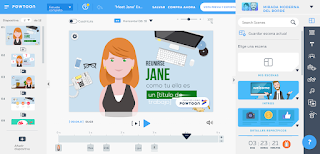
- Cada diapositiva cuenta con 10 segundos.
- Al colocar un elemento, debemos seleccionar el tiempo que deseamos que aparezca.
- Por ejemplo: En el siguiente caso, el personaje aparecerá en el segundo 3” de la diapositiva y desaparecerá en el 9”, ya que hemos seleccionado este tramo.
En el margen superior encontrarás opciones para cambiar el título, guardar tu presentación (“Save”), deshacer y rehacer, obtener una vista previa y exportar (en este último caso se abrirán más opciones: publicar, compartir en diversas redes, descargar en diversos formatos, subir a Youtube y otros sitios de videos).
NOTA: Recuerda que al salir de esta aplicación y publicar tu vídeo deberás cerrar tu sesión para evitar plagio de información.
Vídeo tutorial para usar Powtoon.


Comentarios
Publicar un comentario